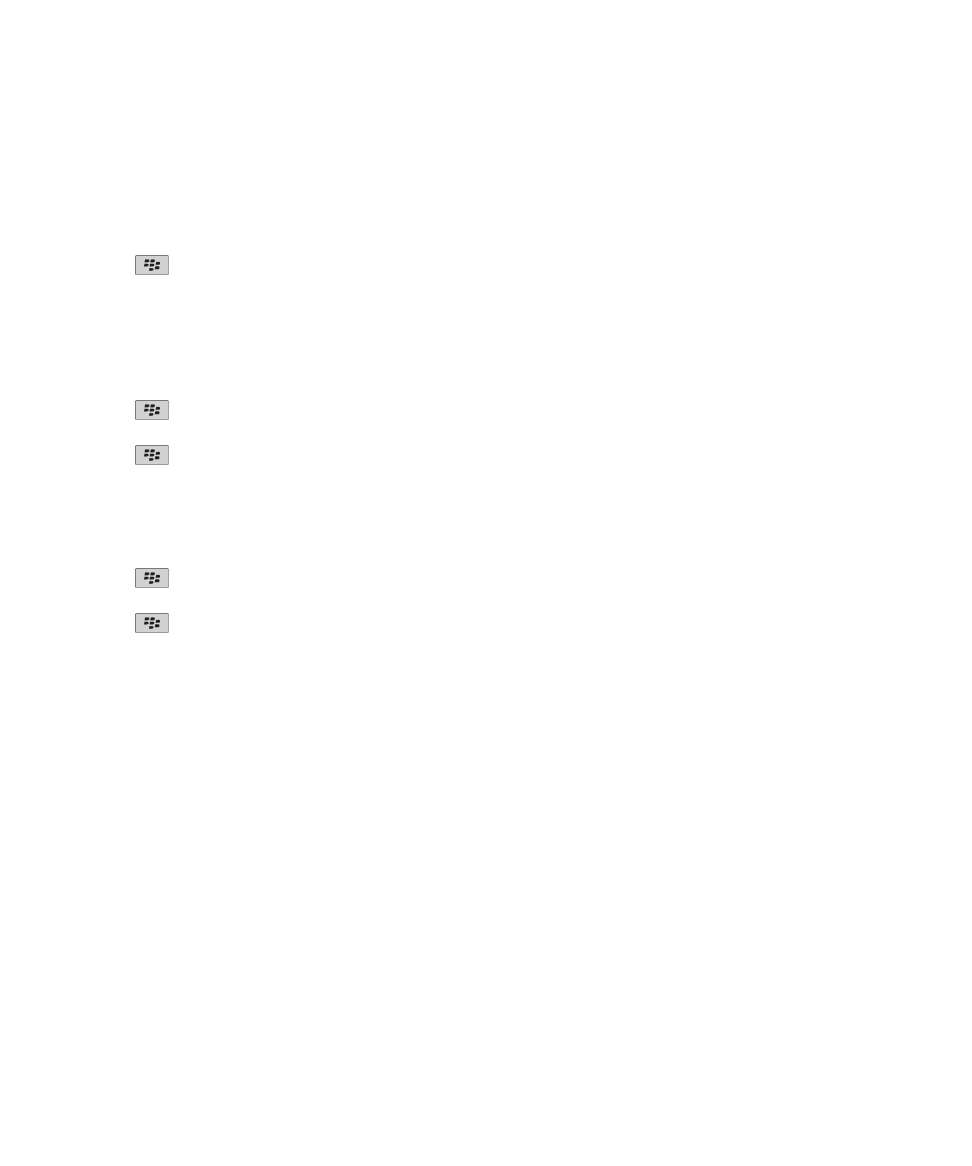
瀏覽器安全性
關於 TLS
BlackBerry® 瀏覽器設定經過專門設計,可使用 TLS 或 SSL 來加密裝置透過 BlackBerry® Enterprise Server 經由網
際網路所傳送或接收的資料。裝置與 BlackBerry Enterprise Server 之間的通訊使用三重 DES 進行加密。
BlackBerry Enterprise Server 與內容伺服器之間的通訊使用 SSL 或 TLS 進行加密。若要提高安全性,您可以為裝
置與 BlackBerry Enterprise Server 之間的 HTTP 連線設定 TLS,並針對裝置與 BlackBerry Enterprise Server 之
間的所有其他通訊使用三重 DES 加密。
使用指南
瀏覽器
157
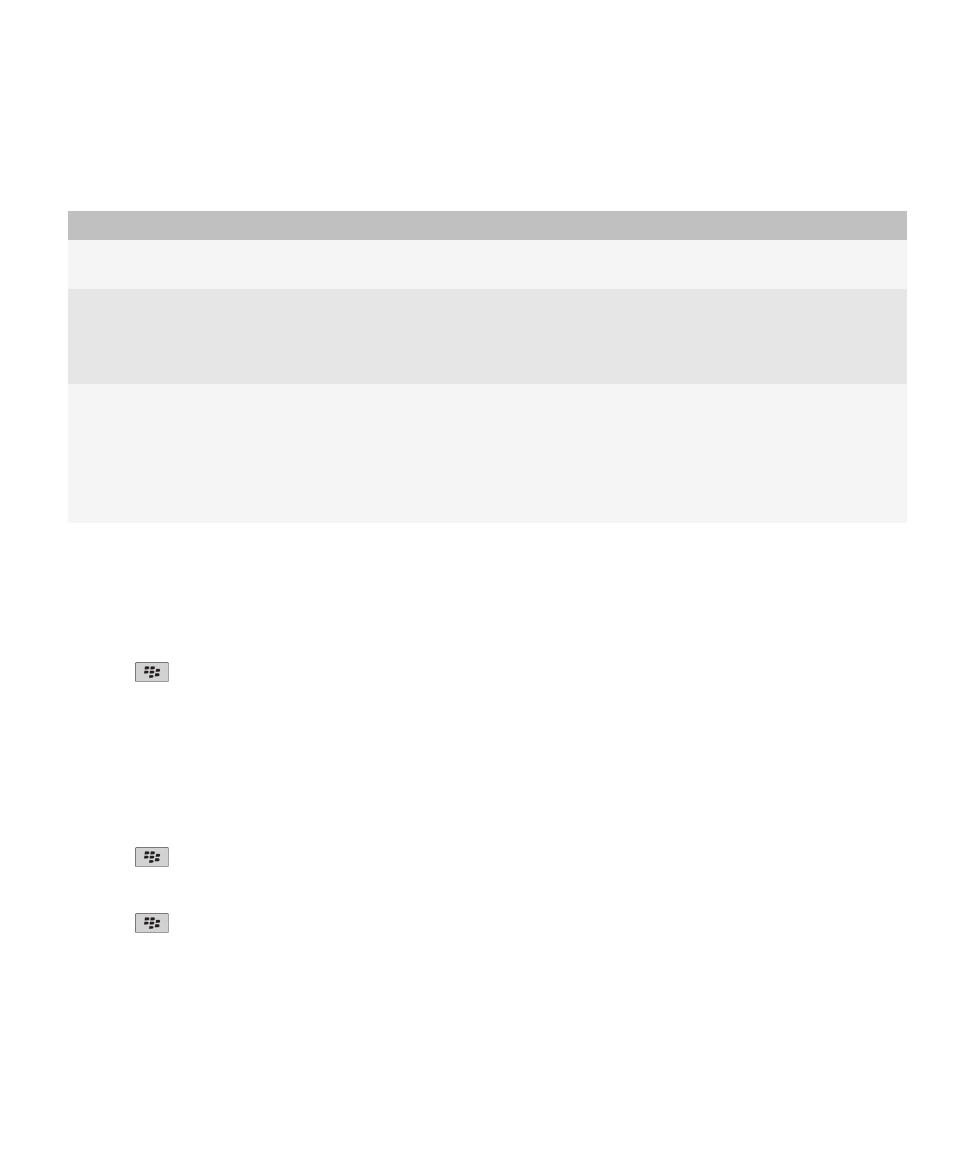
TLS 選項
選項
描述
允許 SSL 3.0
指定瀏覽器是否接受 SSL 連線。如果未選擇此選項,則瀏覽器僅允許 TLS
連線。
加密強度
指定瀏覽器是否僅接受及傳送使用 128 位元加密來加密的資料。若要僅接受
及傳送以 128 位元加密進行加密的資料,請將此欄位變更為僅限強式。若要
接受及傳送使用 128 或 56 位元加密來加密的資料,請將此欄位變更為允許
弱式。
摘要強度
指定瀏覽器是否接受使用弱式摘要演算法的資料,或僅接受使用強式摘要演
算法的資料。摘要演算法的強度越強,瀏覽體驗就越安全。若要接受使用弱
式摘要演算法的資料,請將此欄位變更為允許弱式。若僅接受使用強式摘要
演算法的資料,請將此欄位變更為僅限強式。若要系統提示您是否接受使用
弱式摘要演算法的資料,請將此欄位變更為提示。視您的系統管理員設定的
選項而定,您可能無法變更此選項。
管理瀏覽器安全性
1. 在首頁畫面或在資料夾中,按一下選項圖示。
2. 按一下安全性 > 進階安全性設定 > TLS。
3. 設定安全性選項。
4. 按下
鍵 > 儲存。
新增信任的內容伺服器
如果您的電子郵件帳號使用 BlackBerry® Enterprise Server,您可以新增內容伺服器到信任的內容伺服器清單,以在
驗證內容伺服器時加速驗證程序。
1. 在首頁畫面或在資料夾中,按一下選項圖示。
2. 按一下安全性 > 進階安全性設定 > TLS。
3. 反白信任主機欄位。
4. 按下
鍵 > 新增主機。
5. 鍵入內容伺服器的網址。
6. 按一下確定。
7. 按下
鍵 > 儲存。
使用指南
瀏覽器
158
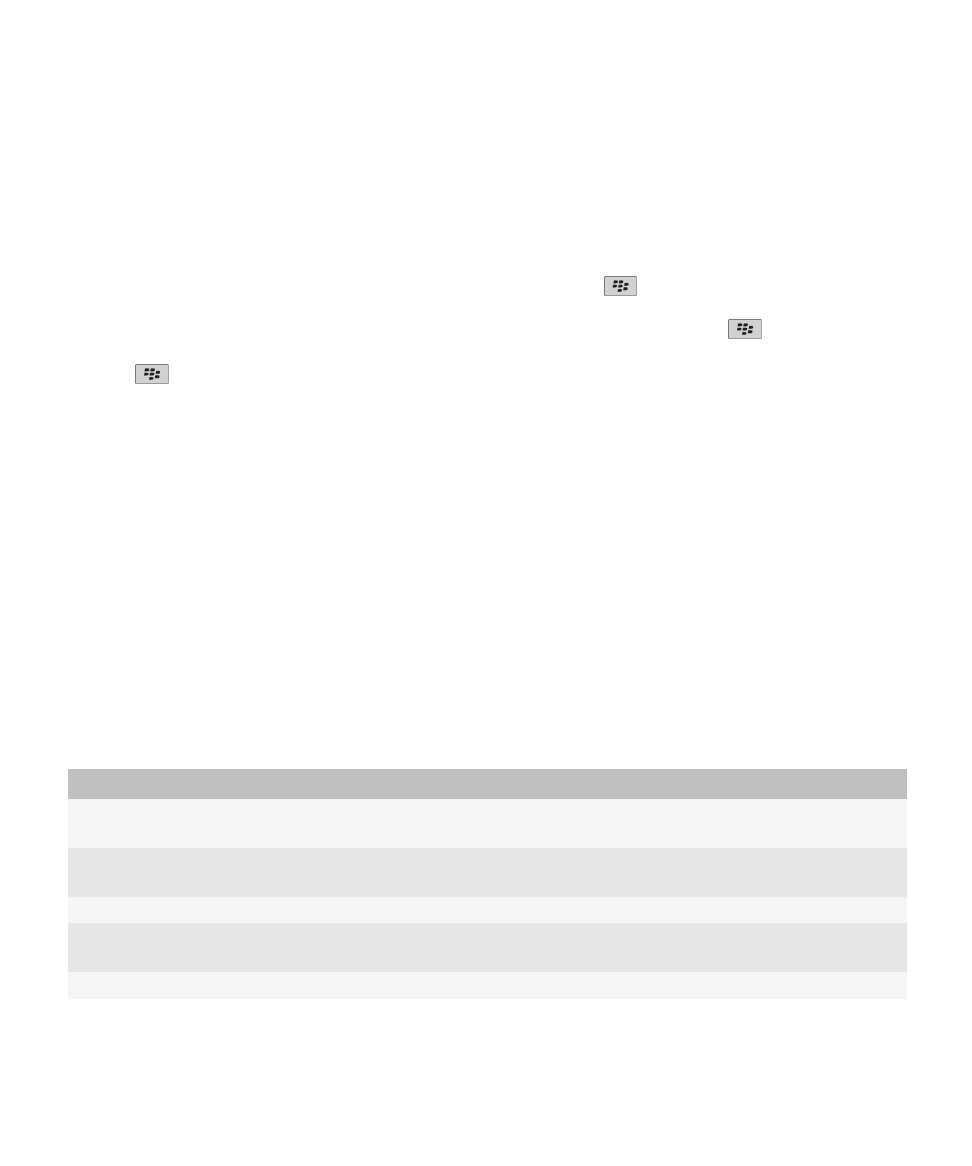
新增或變更已與憑證建立關聯的網站
為了存取部分網站,您可能需要提供驗證憑證。在為網站提供憑證後,該網站和關聯的憑證會自動新增至 TLS 選項的
主機/憑證對應清單。您可以手動新增或變更已與憑證建立關聯的網站。
1. 在首頁畫面或在資料夾中,按一下選項圖示。
2. 按一下安全性 > 進階安全性設定 > TLS。
• 若要手動將網站與憑證建立關聯,請反白主機/憑證對應欄位。按下
鍵 > 新增主機。在主機名稱欄位中,
鍵入網站名稱。在憑證欄位中,選擇與該網站建立關聯的憑證。按一下確定。
• 若要變更已與憑證建立關聯的網站,請在主機/憑證對應清單中,反白一個項目。按下
鍵 > 編輯。變更憑
證。按一下確定。
3. 按下
鍵 > 儲存。